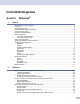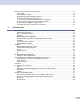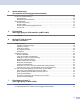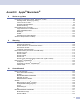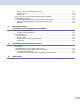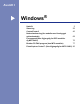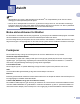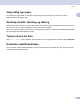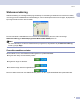PROGRAMVAREHÅNDBOK For DCP-brukere: Denne dokumentasjonen er for både MFC- og DCP-modeller.
Innholdsfortegnelse Avsnitt I 1 Windows® Utskrift Bruke skriverdriveren for Brother...............................................................................................................2 Funksjoner .................................................................................................................................................2 Velge riktig type papir ................................................................................................................................
Bruke ScanSoft® PaperPort® SE med OCR ...........................................................................................40 Vise objekter......................................................................................................................................41 Ordne objekter i mapper....................................................................................................................42 Hurtigkoblinger til andre brukerprogrammer..............................................
Nettverksskanning (for modeller med innebygget nettverksstøtte) Før bruk av nettverksskanning ................................................................................................................69 Nettverkslisens ..................................................................................................................................69 Konfigurere nettverksskanning ..........................................................................................................
Avsnitt II Apple® Macintosh® 8 Skrive ut og fakse Konfigurere en USB-utstyrt Apple® Macintosh®-maskin .........................................................................99 Samtidig utskrift, skanning og faksing ...............................................................................................99 Tømme minnet for data .....................................................................................................................99 Kontroller utskriftskvaliteten........................
Skanne til OCR (optisk tegngjenkjennelse) .....................................................................................133 Skanne til e-post..............................................................................................................................134 Skanne til fil .....................................................................................................................................135 COPY / PC-FAX (PC-FAX er ikke tilgjengelig på DCP-modeller).......................
Avsnitt I ® Windows Utskrift Skanning ControlCenter3 Nettverksskanning (for modeller med innebygget nettverksstøtte) Fjernoppsett (Ikke tilgjengelig for DCP-modeller og MFC-240C) I 2 22 45 69 75 Brother PC-FAX-program (kun MFC-modeller) 77 PhotoCapture Center™ (Ikke tilgjengelig for MFC-3360C) 95
1 Utskrift 1 1 Merk • Skjermbildene som vises i dette avsnittet er fra Windows® XP. Skjermbildene på din PC kan variere avhengig av hvilket operativsystem du kjører. • Hvis din PC er beskyttet bak en brannmur, og det ikke er mulig å skrive ut, kan det være nødvendig å konfigurere brannmuren slik at den tillater kommunikasjon gjennom port nummer 137. Gå inn på Brother Solutions Center (http://solutions.brother.com) for å få mer informasjon.
Utskrift Velge riktig type papir 1 1 For utskrifter av høy kvalitet, er det viktig å velge riktig type papir. Sørg for at du leser Om papir i Brukermanual før du kjøper papir. Samtidig utskrift, skanning og faksing 1 Maskinen kan skrive ut fra PC-en mens den sender eller mottar en faks i minnet eller mens den skanner et dokument inn i PC-en. Faksforsendelser stanser ikke under PC-utskrift.
Utskrift Statusovervåkning 1 1 Statusovervåkning er et konfigurerbart programverktøy for overvåking av statusen til én eller flere enheter, noe som gjør at du umiddelbart kan få feilmeldinger, som for eksempel at det er tomt for papir, at papiret har kjørt seg fast eller at det er tomt for blekk. Du kan kontrollere enhetsstatusen til en hver tid ved å dobbelklikke på ikonet, eller ved å velge Statusovervåkning på Start/Alleprogrammer/Brother/MFC-XXXX på PC-en.
Utskrift Slå av statusovervåkingen 1 1 Hvis du ønsker å slå av statusovervåkingen, må du følge disse trinnene: a Høyreklikk på Statusovervåkning-ikonet eller vinduet og velg Last monitorstatus ved oppstart for å fjerne avkryssingsmerket. b Høyreklikk på nytt og klikk deretter på Avslutt. Merk Selv om statusovervåkingen er slått av, kan du når som helst kontrollere maskinens status ved å klikke på Statusovervåkning fra Start-menyen på PC-en.
Utskrift Kategorien Grunnleggende 1 1 1 5 2 4 3 a Velg innstilling for Langsomt tørkende papir, Mediatype og Kvalitet (1). Merk Merk av for Langsomt tørkende papir når du skriver ut på vanlig papir der blekket tørker sakte. Denne innstillingen kan føre til at teksten blir litt uskarp. b Velg Papirstørrelse, Sideoppsett, Siderekkefølge, Uten kanter, Kantlinje (hvis nødvendig), Orientering, antall Kopier og siderekkefølgen (2). c Velg Papirkilde.
Utskrift Medietype 1 1 For å få best mulig utskriftsresultater må mediene du skal skrive ut på, velges i driveren. Maskinen endrer utskriftsmåte avhengig av hvilken medietype som er valgt. Vanlig papir Blekk papir Brother høyglanset fotopapir Annet fotopapir Transparenter Kvalitet 1 Med Kvalitet-innstillingen kan du velge ønsket utskriftsoppløsning. Fordi utskriftskvaliteten og -hastigheten henger sammen, vil det ta lenger ti å skrive ut dokumentet.
Utskrift Forbedret utskriftsoppsett 1 1 Klikk på Oppsett-knappen for å se alternativer for innstillinger for forbedret utskrift. To-veis utskrift 1 Når To-veis utskrift er krysset av, skriver skrivehodene i begge retninger og gir høyere utskriftshastighet. Når funksjonen ikke er krysset av, skriver skrivehodene bare i én retning for å gi utskrifter av høyere kvalitet, men med lavere utskriftshastighet.
Utskrift 1 Farge Intensitet Justerer fargene i bildet som helhet. Du kan øke eller redusere fargemengden i bildet for å forbedre et utvisket eller blekt bilde. Hvit Balanse Justerer nyansen i de hvite områdene i et bilde. Belysning, kamerainnstillinger og annet påvirker gjengivelsen av hvitt. De hvite områdene i et bilde kan virke svakt rosa, svakt gule eller være preget av en annen farge. Ved å justere hvitbalansen kan du justere disse de hvite områdene.
Utskrift Forbrede mønster utskrift (kun Windows® 2000/XP) 1 1 Velg alternativet for Forbedre utskrift av mønstre hvis utskrevne fyll og mønster vises forskjellig, avhengig av hvor de vises på PC-skjermen. Papirformat 1 Valget Papirstørrelse omfatter et stort utvalg av standard papirformater. Etter behov kan du opprette egendefinerte formater fra 88,9 × 127,0 mm (3,5 × 5 in.) til 215,9 × 355,6 mm (8,5 × 14 in.). Du kan også velg innstilling uten kant for spesifikke papirformater.
Utskrift Sideoppsett 1 1 Med alternativet Sideoppsett kan du velge N i 1-alternativer eller 1 i N-alternativer. N i 1-alternativene skriver ut 2, 4, 9 eller 16 sider av et dokument på 1 papirark. 1 i N-alternativet forstørrer utskriftssiden og skriver ut dokumentet i plakatmodus. Merk Hvis du bruker Windows® 98/98SE/Me, er ikke layouten 4 til 1, 9 til 1 og 16 til 1 tilgjengelig. Side rekkefølge (kun Windows® 2000/XP) 1 Når alternativet N i 1 er valgt, kan Siderekkefølge velges fra nedtrekksmenyen.
Utskrift Kopier 1 1 Med Kopier-innstillingen angir du hvor mange kopier som skal skrives ut (1 til 999). Sortere 1 Når det er krysset av for Sammenligne, blir det skrevet ut ett komplett eksemplar av dokumentet, og utskriften blir gjentatt så mange ganger som det antall eksemplarer du har valgt. Hvis Sammenligne ikke er merket av, så vil hver side skrives ut så mange ganger som angitt av antall eksemplarer før den neste siden av dokumentet skrives ut.
Utskrift Kategorien Avansert 1 1 Endre innstillingene i kategorien ved å klikke på ett av disse ikonene: 1 2 3 4 Farge (1) Skalering (2) Vannmerke (3) Enhetsalternativer (4) Merk Hvis du vil gå tilbake til standardinnstillingene, klikker du Standard.
Utskrift Farge 1 1 Farge/Gråtone 1 Med dette alternativet kan du skrive ut et fargedokument i svart-hvitt ved å bruke gråskala. Bildetype 1 Skriverdriveren velger den mest hensiktsmessige fargeavstemmings- og halvtonemetoden for bildetypen. Generelt blir tekst og forretningsgrafikk skrevet ut med sterke farger og toner, og fotografier med mykere effekter. Automatisk Skriverdriveren velger automatisk bildetypen. Foto Brukes for fotografier.
Utskrift Egendefinert bildetype 1 1 Du kan velge fargeavstemmingsmetode manuelt. Velg den som er best for dokumentet. Tilpass skjerm Fargene justeres slik at de er mest mulig i samsvar med fargene på PC-skjermen. • Natur: Brukes for fotografier. Fargene justeres slik at det skrives ut mer naturlige farger. • Livlig: Brukes for forretningsgrafikk som diagrammer, grafiske fremstillinger og tekst. Fargene justeres slik at det skrives ut mer livlige farger.
Utskrift • Ujevn: Punkter plasseres i et forhåndsdefinert mønster for å skape halvtoner. Brukes for å skrive ut grafikk som har definitive fargegrenser eller for å skrive ut diagrammer. 1 Merk Noen halvtoneinnstillinger kan ikke velges sammen med visse kombinasjoner av valgene Mediatype og Kvalitet. Skalering 1 Du kan endre utskriftsstørrelsen på dokumentet med funksjonen Skalering. Velg Av hvis du vil skrive ut dokumentet slik det fremstår på skjermen.
Utskrift Vannmerke 1 1 Du kan skrive en logo eller tekst som et vannmerke i dokumentet. Du kan velge et av de forhåndslagde vannmerkene, eller du kan bruke en punktgrafikk- eller tekstfil som du selv har laget. Merk av for Bruk vannmerke, og velg deretter ønsket vannmerke. I bakgrunnen 1 Merk av for I bakgrunnen for å skrive ut vannmerkebildet i bakgrunnen på dokumentet. Hvis du ikke merker av for denne funksjonen, blir vannmerket skrevet ut oppå dokumentet.
Utskrift Vannmerke innstilling 1 Du kan endre vannmerkets størrelse og plassering på siden ved å velge vannmerke og klikke Rediger. Hvis du ønsker å sette inn et nytt vannmerke, må du klikke på Nytt-knappen, og deretter velge Tekst eller Punktgrafikk i Vannmerkestil. Tittel Velge KONFIDENSIELT, KOPI eller KLADD som tittel, eller du kan skrive inn din egen tittel. Vannmerketekst Legg inn vannmerketeksten i boksen Tekst og velg Skrift, Størrelse, Farge og Stil.
Utskrift Enhetsalternativer 1 1 Du kan stille inn følgende skriverfunksjoner: Skriv ut dato og klokkeslett 1 Når funksjonen Skriv ut dato og klokkeslett er aktivert, skrives dato og klokkeslett ut på dokumentet fra systemklokken i PC-en. Klikk på Innstilling-knappen for å endre Dato, Klokkeslett, Plassering og Skrift. For å inkludere en bakgrunn med Dato og Klokkeslett må du velge Ugjennomsiktig.
Utskrift Hurtig skriveroppsett 1 1 Med funksjonen Hurtig skriveroppsett kan du raskt velge driverinnstillingene. Angi Set Hurtig skriveroppsett til På og velg funksjonen som skal vises i Hurtig skriveroppsett-ikonet. Klikk på ikonet i systemstatusfeltet for å vise og endre innstillingene.
Utskrift Støtte-kategorien 1 1 Kategorien Støtte viser driverversjonen og informasjon om innstillinger. Det er også lenker til Brother Solutions Center og nettsteder med oppdaterte drivere. Klikk kategorien Støtte for å vise følgende skjermbilde: Brother Solutions Center Brother Solutions Center er et Web-område som gir informasjon om Brother-produktet ditt, inklusive Vanlige spørsmål (FAQ), brukermanualer, driveroppdateringer og tips om hvordan du kan bruke maskinen.
2 Skanning 2 Skanning og driverne som benyttes avhenger av hvilket operativsystem du bruker. Maskinen bruker som standard en TWAIN-kompatibel driver for skanning av dokumenter fra brukerprogrammer. 2 ® For Windows XP: To skannerdrivere er installert. En TWAIN-kompatibel skannerdriver (Se TWAIN-kompatibilitet på side 22) og en Windows® Imaging Acquisition (WIA)-driver (Se Skanne et dokument ved hjelp av WIA-driver (Kun Windows® XP) på side 29).
Skanning Få tilgang til skanneren a 2 Start ScanSoft® PaperPort® SE som ble installert under installasjonen av MFL-Pro Suite for å skanne et dokument. Merk Instruksjonene for skanning i denne håndboken gjelder for bruk av ScanSoft® PaperPort® SE. Skannetrinnene avhenger av hvilket program du skanner fra. b Klikk Fil og deretter Skann. Eller klikk på knappen Skann. Skann-panelet vises til venstre på skjermen. c Velg skanneren du skal bruke fra boksen i nedtrekkslisten Skanner.
Skanning Skanne et dokument inn i PC-en 2 Du kan skanne en hel side eller en del av siden etter å ha prøveskannet dokumentet. Skanne en hel side 2 a b Legg i dokumentet. c Klikk på Start. Når du er ferdig med å skanne, klikker du på Avbryt for å gå tilbake til PaperPort® SE-vinduet.
Skanning d Trykk og hold nede venstre museknapp og dra den over den delen du ønsker å skanne. 2 Merk Du kan forstørre bildet ved hjelp av -ikonet og deretter bruke -ikonet til å gjenopprette bildet til opprinnelig format. e Legg i dokumentet igjen. Merk Hopp over dette trinnet dersom du la dokumentet på skanneglasset i trinnet a. f Klikk på Start. Denne gangen vises bare det valgte området av dokumentet i vinduet i PaperPort® SE (eller brukerprogrammet ditt).
Skanning Oppløsning 2 Du kan velge en skanningsoppløsning fra nedtrekkslisten Oppløsning. Høyere oppløsninger bruker mer minne og har lengre overføringstid, men gir et finere skannet bilde. Tabellen nedenfor viser oppløsningene du kan velge og de tilgjengelige fargene.
Skanning Lyshet 2 Juster denne innstillingen (-50 til 50) for å få det beste bildet. Standardverdien er 0, som representerer et gjennomsnitt og passer normalt til de fleste bilder. Du kan angi Lyshet-nivået ved å dra glidebryteren mot høyre eller venstre for å gjøre bildet lysere eller mørkere. Du kan også skrive inn en verdi i boksen for å angi nivået. 2 Hvis det skannede bildet er for lyst, velger du en lavere Lyshet og skanner dokumentet på nytt.
Skanning Brukerdefinert (bruker kan justere fra 0,35 × 0,35 in. til 8,5 × 14 in. eller 8,9 × 8,9 mm til 215.9 × 355.6 mm.) Hvis du valgte Brukerdefinert som størrelse, vil dialogboksen Brukerdefinert Dokumentstørrelse vises. 2 Angi Brukerdefinert Dokumentstørrelse Navn, Bredde og Høyde for dokumentet. Du kan velge ‘mm’ eller ‘tommer’ som måleenhet for bredde og høyde. Merk Du kan se det faktiske papirformatet på skjermen. • Bredde: Viser bredden på skanneområdet.
Skanning Skanne et dokument ved hjelp av WIA-driver (Kun Windows® XP) 2 2 WIA-kompatibilitet 2 For Windows® XP kan du velge Windows® Image Acquisition (WIA) for å skanne bilder. Du kan skanne bilder direkte inn i PaperPort® SE visningsprogrammet som Brother leverer med skanneren din, eller du kan skanne bilder direkte inn i et hvilket som helst annet brukerprogram som støtter WIA- eller TWAIN-skanning. Få tilgang til skanneren a 2 Åpne brukerprogrammet for å skanne et dokument.
Skanning Skanne et dokument inn i PC-en 2 Du kan skanne inn en hel side på to måter. Du kan enten bruke den automatiske dokumentmateren eller glassplaten. 2 Hvis du ønsker å skanne og deretter beskjære en del av siden etter at du har prøveskannet dokumentet, må du bruke glassplaten. (Se Prøveskanne et bilde — for å beskjære delen du vil skanne på side 24.) Skanne et dokument ved hjelp av ADF (tilgjengelig for ADF-modeller) a 2 Legg i dokumentet.
Skanning e Hvis du har behov for å endre enkelte avanserte innstillinger, klikker du Juster kvaliteten på det skannede bidet (3). Du kan velge mellom Lysstyrke, Kontrast, Oppløsning og Bildetype fra Avanserte egenskaper. Klikk på OK etter at du har valgt innstillinger. 2 Merk Skanneroppløsningen kan settes på 1200 dpi som standard. Hvis du ønsker å velge høyere oppløsning, bruker du Brother skannerverktøy. (Se Brother Scanner Utility på side 33.) f Klikk på Skann-knappen i dialogboksen Skann.
Skanning Prøveskanne og beskjære en del ved bruk av skannerglassplaten 2 Forhåndsvisning-knappen brukes til å forhåndsvise et bilde slik at du kan skjære bort eventuelle uønskede deler av det. Når du er fornøyd med forhåndsvisningen, klikker du Skann-knappen i dialogboksen Skann for å skanne bildet. a b Legg dokumentet på skannerglassplaten med forsiden ned. Velg Planskanner fra nedtrekkslisten Papirkilde (1).
Skanning f Hvis du har behov for avanserte innstillinger, klikker du Juster kvaliteten på det skannede bidet (3). Du kan velge mellom Lysstyrke, Kontrast, Oppløsning og Bildetype fra Avanserte egenskaper. Klikk på OK etter at du har valgt en innstilling. 2 g Klikk på Skann-knappen i dialogboksen Skann. Maskinen begynner å skanne dokumentet. Denne gangen vises bare det valgte området av dokumentet i vinduet i PaperPort® SE (eller brukerprogrammet ditt).
Skanning Bruke Skann-tasten (for brukere med USB-kabel) 2 2 Merk Hvis du benytter Scan-tasten på et nettverk, må du lese Bruke skanntasten på side 72. Du kan bruke (Scan)-tasten på kontrollpanelet til å skanne dokumenter inn i et tekstbehandlings-, grafikk- eller e-postprogram eller til en mappe på din datamaskin eller mediakort. Før du kan bruke (Scan)-tasten på kontrollpanelet, må du installere programmet Brother MFL-Pro og koble maskinen til datamaskinen.
Skanning Skanne til bilde 2 Du kan skanne et fargebilde inn i grafikkprogrammet ditt for å se på det og redigere det. Du kan endre tastekonfigurasjonen for (Scan). (Se Bilde (eksempel: Microsoft® Paint) på side 50.) a b c Legg i dokumentet. d Trykk Mono Start eller Colour Start. Maskinen begynner å skanne. Trykk 2 (Scan)-tasten. Trykk a eller b for å velge Scan til bilde. Trykk OK.
Skanning Skanne til fil 2 Du kan skanne en original i svarthvitt eller i farger inn i PC-en og lagre bildet som en fil i ønsket mappe. Filtype og målmappe er basert på innstillingene du har valgt på skjermbildet Skanne til fil i Controlcenter3. (Se Fil på side 54.) a b c Legg i dokumentet. d Trykk Mono Start eller Colour Start. Maskinen begynner å skanne. Trykk 2 (Scan)-tasten. Trykk a eller b for å velge Scan til fil. Trykk OK.
Skanning FORSIKTIG Du må IKKE trekke ut strømledningen eller USB-kabelen eller ta ut et CompactFlash ®, Memory Stick®, Memory Stick Pro™, MultiMediaCard™, SecureDigital™ eller xD-Picture Card™ fra maskinen mens den leser kortet (PhotoCapture-tasten blinker). Det kan føre til at du mister dataene eller skader kortet. Hvis du tar ut mediekortet mens PhotoCapture-tasten blinker, må du straks starte datamaskinen på nytt før du setter mediekortet inn igjen.
Skanning Endre standardkvalitet 2 (For MFC-5460CN og 5860CN) a b Trykk Menu 4, 9, 1. c Trykk Stop/Exit. 2 2 Trykk på a eller b for å velge S/H 200x100 dpi, S/H 200 dpi, Farge 150 dpi, Farge 300 dpi eller Farge 600 dpi. Trykk OK. (For DCP-130C) 2 a b Trykk Menu. c Trykk a eller b for å velge 0.Scan til kort. Trykk OK. d Trykk a eller b for å velge 1.Kvalitet. Trykk OK. e Trykk a eller b for å velge S/H 200x100 dpi, S/H 200 dpi, Farge 150 dpi, Farge 300 dpi eller Farge 600 dpi. Trykk OK.
Skanning (For DCP-130C) a b Trykk Menu. c Trykk a eller b for å velge 0.Scan til kort. Trykk OK. d Trykk a eller b for å velge 2.S&H Filtype. Trykk OK. e Trykk a eller b for å velge TIFF eller PDF. Trykk OK. f Trykk Stop/Exit. Trykk a eller b for å velge 2.Bildeuthenting. Trykk OK. Endre standard filformat for fargefiler (For MFC-5460CN og 5860CN) a b c 2 2 2 2 Trykk Menu 4, 9, 3. Trykk på a eller b for å velge PDF eller JPEG. Trykk OK. Trykk Stop/Exit. (For DCP-130C) a b Trykk Menu.
Skanning Bruke ScanSoft® PaperPort® SE med OCR 2 ScanSoft® PaperPort® SE for Brother er et dokumentbehandlingsprogram. Du kan bruke PaperPort® SE til å vise skannede dokumenter. PaperPort® SE er et avansert, men likevel brukervennlig arkiveringssystem som hjelper deg med å organisere grafikk- og tekstdokumenter. Det gir deg muligheten til å blande eller ‘stable’, dokumenter i ulike formater for utskrift, faksing eller arkivering. Dette kapitlet beskriver bare grunnfunksjonene til programmet.
Skanning Vise objekter 2 Det er flere måter å vise objekter på i ScanSoft® PaperPort® SE: Skrivebordsvisning viser elementet i valgt mappe som en miniatyr (en liten grafikk som representerer hvert av objektene på et skrivebord eller i en mappe), eller som et ikon. Du kan se både PaperPort® SE-objekter (MAX-filer) og ikke-PaperPort® SE-elementer (filer opprettet i andre programmer). Ikke-PaperPort® SE-elementer består av et ikon som indikerer hvilken applikasjon de er opprettet i.
Skanning Ordne objekter i mapper 2 PaperPort® SE har et brukervennlig arkiveringssystem for organisering av objekter. Arkiveringssystemet består av mapper og objekter som du velger for å se på dem i skrivebordsvisning. Et element kan være et PaperPort® SE-element eller et ikke-PaperPort® SE-element: 2 Mapper ordnes i en ‘trestruktur’ i Mappevisning. Du bruker dette panelet for å velge mapper og se objektene i dem i Skrivebordsvisning. Du kan enkelt dra og slippe et objekt inn i en mappe.
Skanning Med ScanSoft® PaperPort® SE med OCR kan du konvertere bildetekst til tekst som kan redigeres 2 ScanSoft® PaperPort® SE kan raskt konvertere teksten i et ScanSoft® PaperPort ® SE-objekt (som egentlig bare er et bilde av teksten) til tekst som du kan redigere i et tekstbehandlingsprogram. 2 PaperPort® SE bruker optisk tegngjenkjennelsesprogram (OCR) som leveres med PaperPort® SE. PaperPort® SE kan bruke ditt foretrukne OCR-program hvis du allerede har det på PC-en.
Skanning Avinstallere ScanSoft® PaperPort® SE med OCR For Windows® 98/98SE og Windows® Me a Klikk på knappen Start, Innstillinger, Kontrollpanel, Legg til/fjern programmer, og klikk på kategorien Installer/Avinstaller. b Velg PaperPort fra listen og klikk Legg til/Fjern. For Windows® 2000 Professional a b 2 2 2 2 Klikk knappen Start, Innstillinger, Kontrollpanel, deretter Legg til/fjern programmer. Velg PaperPort fra listen og klikk Endre eller Fjern.
3 ControlCenter3 3 Merk Funksjonene som er tilgjengelige i ControlCenter3 kan variere, avhengig av maskinens modellnummer. 3 Bruke ControlCenter3 3 ControlCenter3 er et hjelpeprogram som gir deg tilgang til de skanneprogrammene du bruker mest raskt og lett. Ved å benytte ControlCenter3 eliminerer du behovet for å åpne de enkelte programmene. ControlCenter3 har følgende funksjoner: a Skanning direkte til en fil, e-post, et tekstbehandlingsprogram eller et grafikkprogram etter eget ønske.
ControlCenter3 Moderne 3 7 8 1, 2 3 4 3 5 6 Klassisk 7 3 8 1 2 3 4 5 6 Merk • For å kunne velge en annen tilkoblet modell fra nedtrekkslisten Modell, må du ha installert MFL-Pro Suite for den aktuelle modellen på din PC. • For å bruke det moderne brukergrensesnittet, må du ha installert Macromedia Flash Player 8 eller høyere. Hvis du ikke har installert dette programmet, åpner installasjonsprogrammet Internet Explorer slik at du kan laste ned siste versjon av Flash Player.
ControlCenter3 Skifte brukergrensesnitt 3 Du kan velge mellom Moderne og Klassisk brukergrensesnitt i ControlCenter3. a For å veksle mellom brukergrensesnittene, klikker du på Konfigurasjon-knappen og velger OPPSETT og deretter VELG SKALL. b Fra dialogboksen VELG SKALL kan du velge ønsket brukergrensesnitt. 3 Slå av Automatisk innlasting 3 Når du har startet ControlCenter3 fra Start-menyen, vil ikonet vises på systemstatusfeltet. Du kan åpne ControlCenter3-vinduet ved å dobbeltklikke på ikonet.
ControlCenter3 SKANN 3 Det finnes fire skannealternativer: Skanne til bilde, Skanne til OCR, Skanne til E-post og Skanne til fil. Bilde (standard: Microsoft® Paint) Lar deg skanne en side direkte inn i et hvilket som helst program for grafikkfremvisning/-redigering. Du kan velge grafikkprogram, som for eksempel Microsoft® Paint, Corel® Paint Shop Pro®, Adobe® PhotoShop®, eller andre bilderedigeringsprogrammer som finnes på PC-en din.
ControlCenter3 KOPIERE 3 Gir deg mulighet til å bruke pc'en og enhver skriverdriver til utvidete kopifunktioner. Du kan skanne en side på maskinen og skrive ut kopier ved hjelp av en vilkårlig funksjon i maskinens skriverdriver, eller du kan sende kopien til en vilkårlig standardskriverdriverr, som er installert på pc'en inkl. netverksskrivere. Du kan konfigurere dine egene innstillinger for opp til fire knapper.
ControlCenter3 SKANN 3 Det finnes fire skannealternativer: Skanne til bilde, Skanne til OCR, Skanne til E-post og Skanne til fil applikasjoner. Merk Du kan konfigurere maskinen’s Scan-knapp for hver ControlCenter3-knapp i kategorien Innretningens tast. 3 Bilde (eksempel: Microsoft® Paint) 3 Funksjonen Skanne til bilde lar deg skanne et bilde direkte inn i et hvilket som helst program for grafikkfremvisning/-redigering.
ControlCenter3 Hvis det er nødvendig endrer du også de andre innstillingene. Hvis du vil bytte til et annet program, velger du det aktuelle programmet fra rullegardinlisten Målprogram og velger foretrukket program. Du kan legge til et program på listen ved å klikke på Føy til-knappen. 3 Tast inn Programnavn (opp til 30 tegn), og Der programmet befinner seg. Du kan også finne programmets plassering ved å klikke på -ikonet. Velg Filtype fra nedtrekkslisten.
ControlCenter3 OCR (tekstbehandlingsprogram) 3 Skanne til OCR skanner et dokument og konverterer det til tekst. Denne teksten kan redigeres med et tekstbehandlingsprogram. For å konfigurere Skanne til OCR, høyreklikker du knappen OCR, klikker på Konfigurasjon av ControlCenter og klikker på kategorien Programvaretast. 3 Hvis du vil bytte til et annet tekstbehandlingsprogram, velger du ønsket program fra nedtrekkslisten for Målprogram.
ControlCenter3 E-post 3 Skanne til E-post lar deg skanne inn en dokument til standard e-postprogram, slik at du kan sende det som et vedlegg. Hvis du vil bytte standard e-postprogram eller filtype for vedlegg, høyreklikker du på knappen E-post, klikker på Konfigurasjon av ControlCenter og klikker på kategorien Programvaretast. 3 For å endre E-post programmet, velger du foretrukket E-post program fra rullegardinlisten E-postprogram.
ControlCenter3 Fil 3 Med Skanne til fil-knappen kan du skanne et bilde til en mappe på harddisken i et av filformatene som er vist i listen over filvedlegg. For å konfigurere filtype og mappe skal du høyreklikke på knappen Fil, klikke på Konfigurasjon av ControlCenter og klikke på kategorien Programvaretast. 3 Velg filtypen for lagret bilde fra rullegardinlisten Filtype. Du kan lagre filen i standardmappen vist i Målmappe eller velge foretrukket mappe ved å klikke på -ikonet.
ControlCenter3 BRUKERDEFINERT SKANNING 3 Med alternativet Brukerdef Skanning kan du opprette dine egne skannealternativer. De som bruker moderne brukergrensesnitt klikker Brukerdef. For å egendefinere en knapp, høyreklikker du på ønsket knapp og klikker på Konfigurasjon av ControlCenter. Det finnes fire alternativer: Skanne til bilde, Skanne til OCR, Skanne til E-post og Skanne til fil.
ControlCenter3 Tilpasse en brukerdefinert knapp 3 For å egendefinere en knapp, høyreklikker du på knappen, klikker deretter på knappen Konfigurasjon av ControlCenter for å vise konfigurasjonsvinduet. Skanne til bilde 3 Generelt-kategorien 3 For å angi et knappenavn, legger du inn navnet i tekstfeltet Tast inn et navn på den egendefinerte knappen (opp til 30 tegn). Velg skanningstype fra feltet Skanneraksjon.
ControlCenter3 Skanne til OCR (optisk tegngjenkjennelse) 3 Generelt-kategorien For å angi et knappenavn, legger du inn navnet i tekstfeltet Tast inn et navn på den egendefinerte knappen (opp til 30 tegn). Velg skanningstype fra feltet Skanneraksjon. 3 Oppsett-kategorien Velg Målprogram, Filtype, OCR programvare, OCR-språk, Oppløsning, Skannetype, Dokumentstørrelse, Vis skannergrensesnittet, Lysstyrke og Kontrast innstillingene.
ControlCenter3 Skanne til e-post 3 Generelt-kategorien For å angi et knappenavn, legger du inn navnet i tekstfeltet Tast inn et navn på den egendefinerte knappen (opp til 30 tegn). Velg skanningstype fra feltet Skanneraksjon. 3 Oppsett-kategorien Velg E-postprogram, Filtype, Oppløsning, Skannetype, Dokumentstørrelse, Vis skannergrensesnittet, Lysstyrke og Kontrast innstillingene.
ControlCenter3 Skanne til fil 3 Generelt-kategorien For å angi et knappenavn, legger du inn navnet i tekstfeltet Tast inn et navn på den egendefinerte knappen (opp til 30 tegn). Velg skanningstype fra feltet Skanneraksjon. 3 Oppsett-kategorien Velg filformat fra nedtrekkslisten Filtype. Lagre filen i standardmappen vist i boksen Målmappe eller velg foretrukket mappe ved å klikke på -ikonet. Kryss av Vis mappe for å vise hvor det skannede bildet lagres etter skanning.
ControlCenter3 FOTOFANGST (Kun USB) (Ikke tilgjengelig for MFC-3360C) 3 Disse knappene kan benyttes til å åpne eller kopiere filene og mappene fra et mediekort som er satt inn i maskinen. 3 Åpne kategorien PCC (PCC: PhotoCapture Center™) 3 Knappen Åpne mappen PCC starter Windows® Utforsker og viser filer og mapper på mediakortet. Kopier fra PCC 3 Med knappen Kopiere fra PCC kan du kopiere filer på et mediekort til en mappe på harddisken.
ControlCenter3 Angi Kopiere mappen 3 Lag en ny mappe basert på dato eller måned Standardinnstillingen er Dato. En mappe ble opprettet med et navn hentet fra datoen den originale filen ble laget. Filen lagres deretter i denne mappen. For eksempel vil en fil opprettet 8. oktober 2006 bli lagret i en mappe med navnet 08102006. Mappestruktur 3 Kopien lagres i samme mappe som originalen. Det opprettes ikke noen ny mappe.
ControlCenter3 KOPIERE 3 Knappene Kopi1 til Kopi4 kan tilpasses for å la deg bruke avanserte kopieringsfunksjoner som N i 1-utskrift. 3 For å bruke knappene Kopi, må du konfigurere skriverdriveren ved å høyreklikke på knappen og velge Konfigurasjon av ControlCenter. Angi et navn i tekstfeltet Tast inn et navn på kopieringsknappen (opp til 30 tegn) og velg Kopiforhold. Velg Oppløsning, Skannetype, Dokumentstørrelse, Vis skannergrensesnittet, Lysstyrke og Kontrast innstillingene som skal brukes.
ControlCenter3 3 Merk • Du må konfigurere hver av Kopier-knappene før de kan brukes. • Dialogboksen for Skrivervalg kan variere, avhengig av hvilken skrivermodell du har kjøpt.
ControlCenter3 PC-FAX (kun MFC-modeller) 3 Med PC-FAX kan du sende og motta fakser. Du kan også konfigurere adresseboken og endre enkelte av de generelle maskininnstillingene. 3 Send 3 Knappen Send lar deg skanne en side eller et dokument og automatisk sende bildet som faks fra datamaskinen ved hjelp av programmet Brother PC-FAX. (Se PC-FAX-sending på side 77.) For å endre Send-innstillingen, høyreklikker du på knappen Send og klikker på Konfigurasjon av ControlCenter.
ControlCenter3 Motta/Vise mottatt (Ikke tilgjengelig for MFC-240C og MFC-3360C) 3 Brother PC-FAX mottak lar deg vise og lagre fakser på PC-en. Det installeres automatisk når du installerer MFL-Pro Suite. Ved å klikke på knappen Motta, er mottaksfunksjon til PC-FAX aktivert og starter for å kunne motta faksdata fra Brother-maskinen. Før du benytter mottaksfunksjonen til PC-FAX må du velge alternativet PC-FAX motta fra Brother-maskinens kontrollpanel.
ControlCenter3 Adressebok 3 Knappen for Adressebok lar deg legge til, endre eller slette kontakter fra adresseboken. For å redigere denne knappen må du klikke på Adressebok-knappen for å åpne dialogboksen. (Se Brother Adressebok på side 83.) 3 Oppsett 3 Ved å klikke på Oppsett-knappen kan du konfigurere brukerinnstillingene for PC-FAX programmet. (Se Oppsett av brukerinformasjon på side 78.
ControlCenter3 OPPSETT FOR INNRETNING 3 I alternativet Oppsett for Innreting kan du konfigurere maskininnstillingene eller merke av blekknivået. 3 Fjern oppsett (Ikke tilgjengelig for DCP-modeller og MFC-240C) 3 Knappen for Fjernoppsett lar deg åpne vinduet for Fjernoppsett-programmet for å konfigurere maskinens innstillingsmenyer. Merk Flere opplysninger finner du i Fjernoppsett på side 75.
ControlCenter3 Hurtig-valg (Ikke tilgjengelig for DCP-modeller og MFC-240C) 3 Med knappen Hurtig oppringing kan du åpne vinduet Sett kortnr. i Programmet for fjernoppsett. Det er enkelt å registrere eller endre hurtigvalgnummer fra PC-en din. 3 Blekknivå 3 Knappen Blekknivå åpner vinduet Statusovervåkning, som viser blekknivået for hver kassett. Brukermanual 3 Med knappen Brukermanual kan du vise Programvarehåndbok og Brukerhåndbok for nettverket i HTMLformat.
4 Nettverksskanning (for modeller med innebygget nettverksstøtte) 4 For å kunne bruke maskinen som en nettverksskanner må den være konfigurert med en TCP/IP-adresse. Du kan angi eller endre adresseinnstillingene fra kontrollpanelet (Se Kontrollpanel i Brukerhåndbok for nettverket) eller ved å bruke BRAdmin Professional-programmet. Hvis du installerte maskinen i henhold til instruksene for en nettverksbruker i Hurtigstartguide, så skal maskinen allerede være konfigurert for nettverket.
Nettverksskanning (for modeller med innebygget nettverksstøtte) Konfigurere nettverksskanning 4 Hvis du bruker en annen maskin enn den som opprinnelig ble registrert til PC-en under installasjonen av MFL-Pro Suite (se Hurtigstartguide), følger du trinnene under: a For Windows® XP, klikker du Start-knappen, Kontrollpanel, Skrivere og annen maskinvare, deretter Skannere og kameraer (eller Kontrollpanel, Skannere og kameraer).
Nettverksskanning (for modeller med innebygget nettverksstøtte) Angi nodenavnet til din maskin 1 Angi maskinens nodenavn i Nodenavn eller klikk på Bla gjennom og velg den aktuelle enheten du ønsker å bruke. 2 Klikk på Bruk. 4 d Klikk på kategorien Skanne til knapp og tast inn datamaskinnavnet i feltet Navn som vises. Navnet vises i displayet på maskinen. Som standard vises navnet på din PC. Du kan skrive inn et hvilket som helst navn.
Nettverksskanning (for modeller med innebygget nettverksstøtte) Bruke skanntasten 4 Merk Hvis du benytter Scan-tasten på USB, må du lese Bruke Skann-tasten (for brukere med USBkabel) på side 34. Skanne til e-post (PC) 4 Når du velger Skanne til e-post (PC), vil dokumentet bli skannet og sendt direkte til den PC-en du har definert i nettverket. ControlCenter3 vil starte standard e-postprogrammet på den angitte PC-en. Du kan skanne og sende et svart-hvitt eller farge-dokument fra PC-en som et vedlegg.
Nettverksskanning (for modeller med innebygget nettverksstøtte) Skanne til bilde 4 Når du velger Skanne til bilde, vil dokumentet bli skannet og sendt direkte til den PC-en du har definert i nettverket. ControlCenter3 vil starte standard grafikkprogrammet på den angitte PC-en. Du kan endre konfigurasjonen for Scan. (Se Bilde (eksempel: Microsoft® Paint) på side 50.) a b c Legg i dokumentet. d Trykk a eller b for å velge PC-en du vil sende til. Trykk OK.
Nettverksskanning (for modeller med innebygget nettverksstøtte) Skanne til fil 4 Når du velger Skanne til fil kan du skanne et dokument i svarthvitt eller farger og sende det direkte til en PC som du har definert i nettverket. Filen vil bli lagret i den mappen og det filformatet du har konfigurert i ControlCenter3. Du kan endre konfigurasjonen for Scan. (Se Fil på side 54.) a b c Legg i dokumentet. d Trykk a eller b for å velge PC-en du vil sende til. Trykk OK.
5 Fjernoppsett (Ikke tilgjengelig for DCP-modeller og MFC-240C) 5 Fjernoppsett 5 Med programmet Fjernoppsett kan du konfigurere mange maskininnstillinger fra et Windows®-program. Når du går inn i dette programmet, blir innstillingene på maskinen automatisk lastet ned til datamaskinen og vist på skjermen. Hvis du endrer innstillingene, kan du laste dem direkte opp til maskinen. Klikk knappen Start, Alleprogrammer, Brother, MFC-XXXX, og Fjernoppsett.
Fjernoppsett (Ikke tilgjengelig for DCP-modeller og MFC-240C) Skriv ut Lar deg skrive ut de valgte elementene på maskinen. Du kan ikke skrive ut dataene før de er lastet opp til maskinen. Klikk Legg til for å laste opp de nye dataene til maskinen, og klikk Skriv ut. Eksporter Lar deg lagre de gjeldende konfigurasjonsinnstillingene i en fil. Importer Lar deg lese innstillingene fra en fil.
6 Brother PC-FAX-program (kun MFC-modeller) 6 Merk Hvis du bruker Windows® XP eller Windows ® 2000 Professional, må du logge på med tilgangsrettigheter som administrator. PC-FAX-sending 6 Med funksjonen Brother PC-FAX kan du bruke datamaskinen til å sende en program- eller dokumentfil som en standard faks. Du kan sende en fil opprettet i ethvert program på PC-en som en PC-FAX. Du kan også legge ved en beskjed på en forside.
Brother PC-FAX-program (kun MFC-modeller) Oppsett av brukerinformasjon 6 Merk Du får tilgang Brukerinformasjon fra dialogboksen for sending fra PC-FAX ved å klikke på -ikonet. (Se Sende en fil som en PC-FAX med Faksstil som brukergrensesnitt på side 87.) a Klikk Start-knappen, Alleprogrammer, Brother, MFC-XXXX (hvor XXXX er modellnavnet), PC-FAX Sender, deretter PC-FAX Oppsett. Dialogboksen Brother PC-FAX Oppsett vises: 6 b c Angi denne informasjonen for å opprette fakshode og forside.
Brother PC-FAX-program (kun MFC-modeller) Oppsett for sending 6 I dialogboksen Brother PC-FAX Oppsett klikker du på kategorien Sender for å vise skjermen under. 6 Tilgang til Ekstern linje Skrive et nummer for å få tilgang til en ekstern linje her. Dette er av og til nødvendig på lokale sentralbordsystemer (for eksempel når du må slå 9 for å få en bylinje når du ringer fra kontoret).
Brother PC-FAX-program (kun MFC-modeller) Sette opp en forside I PC-FAX-dialogboksen klikker du på 6 -ikonet for å få tilgang til oppsettskjermbildet for PC-FAX-forside. Dialogboksen Brother PC-FAKS Forside Oppsett vises: 6 Angi forsideinformasjon 6 Merk Hvis du sender en faks til flere mottakere, skrives ikke mottakerinformasjonen ut på forsiden. Til Velg senderinformasjonen du vil ha på forsiden. Fra Velg mottakerinformasjonen du vil ha på forsiden.
Brother PC-FAX-program (kun MFC-modeller) Adressebok 6 Hvis Outlook eller Outlook Express er installert på PC-en, kan du i Adressebok velge hvilken adressebok som PC-FAX skal bruke til sending. Det finnes tre typer: Brother adressebok, Outlook eller Outlook Express. For adressebokfilen må du angi banen og filnavnet til databasefilen som inneholder adressebokinformasjonen. Klikk på Bla igjennom-knappen for å velge databasefilen.
Brother PC-FAX-program (kun MFC-modeller) Oppsett for Hurtigvalg 6 I dialogboksen Brother PC-FAX Oppsett klikker du på fanen Hurtigvalg. (Du må velge brukergrensesnittet Faks stil for å kunne bruke denne funksjonen.) 6 Du kan registrere et medlem eller en gruppe på hver av de 10 Hurtigvalg. Når du skal registrere en adresse i en hurtigvalgknapp: a b c Klikk Hurtigvalg du vil programmere. Klikk medlemmet eller gruppen du vil lagre på Hurtigvalg. Klikk på Legg til >>.
Brother PC-FAX-program (kun MFC-modeller) Brother Adressebok a 6 Klikk Start-knappen, Alleprogrammer, Brother, MFC-XXXX (hvor XXXX er modellnavnet), PC-FAX Sender, deretter PC-FAX Adressebok. Dialogboksen Brother Adressebok vises: 6 Legge til et medlem i adresseboken 6 I dialogboksen Brother Adressebok kan du legge til, redigere og slette medlemmer og grupper. a Klikk ikonet i dialogboksen Adressebok for å legge til et medlem.
Brother PC-FAX-program (kun MFC-modeller) Sette opp en gruppe for gruppesending 6 Du kan opprette en gruppe slik at du kan sende samme PC-FAX til flere mottakere samtidig. a I dialogboksen Brother Adressebok klikker du ikonet for å opprette en gruppe. Dialogboksen Brother adressebok - Gruppeinnstillinger vises: 6 b c Skriv inn navnet på den nye gruppen i feltet Gruppenavn. d Når du er ferdig med å legge til medlemmer, klikker du OK.
Brother PC-FAX-program (kun MFC-modeller) Eksportere adresseboken 6 Du kan eksportere hele adresseboken til en ASCII-tekstfil (*.csv). Du kan også velge og opprette et Vcard som kan tilknyttes et medlem’s utgående e-post. (Et Vcard er et elektronisk visittkort som inneholder avsenderens kontaktinformasjon.) Eksportere hele den gjeldende adresseboken 6 Merk Hvis du oppretter et "vCard", må du først velge medlemmet. Hvis du velger Vcard i a, Filtype: vil Vkort (*.vcf).
Brother PC-FAX-program (kun MFC-modeller) Importere til adresseboken 6 Du kan importere ASCII-tekstfiler (*.csv) eller vCard (elektroniske visittkort) til adresseboken. Importere en ASCII-tekstfil a 6 Gjør ett av følgende: Fra adresseboken klikker du Fil, Importer, deretter Text. Klikk Vkort og gå til e. 6 b Velg de datafeltene i boksen Tilgjengelige poster som du vil eksportere, og klikk Legg til >>.
Brother PC-FAX-program (kun MFC-modeller) Sende en fil som en PC-FAX med Faksstil som brukergrensesnitt a b 6 Opprett en fil med et program på PC-en. Klikk Fil og deretter Skriv ut. Dialogboksen Skriv ut vises: 6 c Velg Brother PC-FAX som skriver og klikk Skriv ut. Brukergrensesnittet Faksstil vises: Merk Hvis brukergrensesnittet Enkel stil vises, må du endre innstillingen for brukergrensesnitt. (Se Oppsett for sending på side 79.
Brother PC-FAX-program (kun MFC-modeller) e For å ta med en forside skal du klikke på Forside på. Merk Du kan også klikke på forsideikonet f for å opprette eller redigere en forside. Tast Startfor å sende telefaksen. Merk • Hvis du vil annullere faksen, klikker du Stopp. • Hvis du vil slå et nummer om igjen, klikker du Repetisjon for å rulle gjennom de siste fem faksnumrene, velger nummer og trykk så Start.
Brother PC-FAX-program (kun MFC-modeller) d Angi faksnummeret ved å bruke en av følgende metoder: Angi faksnummeret i Til-feltet. Klikk på Til-knappen og velg faksnumre fra adresseboken. Hvis du gjør en feil, kan du klikke Slett for å slette alt du har lagt inn. e For å sende en forside og kommentar skal du krysse av Forside på. Merk Du kan også klikke ikonet f Klikk på sendeikonet for å opprette eller redigere en forside. . Merk Hvis du vil annullere faksen, klikker du avbrytikonet 6 .
Brother PC-FAX-program (kun MFC-modeller) PC-FAX-mottak (Ikke tilgjengelig for MFC-240C og MFC-3360C) 6 Merk • For Windows® 2000, XP og XP Professional x64 Edition, må du være logget inn med administratorrettigheter for å kunne bruke PC-FAX-mottak. • Hvis din PC er beskyttet bak en brannmur, og det ikke er mulig å bruke PC-FAX-mottak, kan det være nødvendig å konfigurere brannmuren slik at den tillater kommunikasjon gjennom port nummer 137 og 54926. Gå inn på Brother Solutions Center (http://solutions.
Brother PC-FAX-program (kun MFC-modeller) Aktivere PC-FAX mottakprogrammet på din maskin 6 Du har alternativet å aktivere Sikkerhetsutskrift. Når dette er aktivert vil maskinen skrive ut en kopi av faksen før faksen sendes til PC-en eller PC-en slås av. (For MFC-5460CN og 5860CN) a b Trykk Menu, 2, 5, 1. c Trykk a eller b for å velge USB eller PC-navnet hvis du er tilkoblet over et nettverk. Trykk OK. d Trykk a eller b for å velge Backuputskr.:På eller Backuputskr.:Av. Trykk OK.
Brother PC-FAX-program (kun MFC-modeller) Kjøre mottaksprogrammet Brother PC-FAX på PC-en 6 Klikk på knappen Start, Alleprogrammer, Brother, MFC-XXXX, PC-FAKS Mottak og Motta. PC-FAX-ikonet vises i PC-ens systemstatusfelt. Sette opp datamaskinen a 6 Høyreklikk PC-FAX ikonet på systemstatusfeltet, og klikk så PC-FAKS Mottak Oppsett. Dialogboksen PC-FAKS Mottak Oppsett vises: 6 b c d I Lagre fil som klikker du Bla igjennom-knappen hvis du vil endre filbanen for lagring av PC-FAX-filer.
Brother PC-FAX-program (kun MFC-modeller) Konfigurere innstillingene for nettverks-PC-FAX-mottak 6 Innstillingene for å sende mottatte fakser til datamaskinen ble konfigurert automatisk under installasjon av MFL-Pro Suite (Se Hurtigstartguide). Hvis du bruker en annen maskin enn den som ble registrert under installasjon av MFL-Pro Suite-programmet, følger du punktene under. a I dialogboksen PC-FAKS Mottak Oppsett klikker du knappen Nettverksinnstillinger. Dialogboksen Nettverksinnstillinger vises.
Brother PC-FAX-program (kun MFC-modeller) Vise nye PC-FAX-meldinger 6 Hver gang PC-en mottar en PC-FAX, vil ikonet skifte mellom ikonet til a b c . Ikonet vil skifte til og . Når faksen er mottatt, skifter når du har sett på den mottatte telefaksen. Kjør PaperPort®. Åpne mappen Mottatte fakser. Dobbeltklikk på eventuelle nye fakser for å åpne og lese dem. Merk Navnet på den uleste PC-meldingen vil være basert på datoen og klokkeslettet da meldingene ble mottatt inntil du gir den et filnavn.
7 PhotoCapture Center™ (Ikke tilgjengelig for MFC-3360C) 7 FORSIKTIG IKKE start PC-en når det sitter et mediekort i maskinens mediestasjon. Det kan føre til at du mister dataene eller skader kortet. Merk • PhotoCapture Center™ leser bare kortet som settes inn først. • Mens maskinen skriver ut fra PhotoCapture Center™, kan ikke datamaskinen åpne PhotoCapture Center™ for noen annen oppgave.
PhotoCapture Center™ (Ikke tilgjengelig for MFC-3360C) Når du tar ut mediekortet, må du ta følgende forholdsregler for ikke å skade det: a b 7 I Windows ® Utforsker høyreklikker du på Flyttbar disk-ikonet og velger Løs ut. Vent til (PhotoCapture)-tasten slutter å blinke før du tar ut mediekortet.
PhotoCapture Center™ (Ikke tilgjengelig for MFC-3360C) For nettverksbrukere (for modeller med innebygget nettverksstøtte) a b 7 Sett inn et CompactFlash® 1, Memory Stick®, Memory Stick Pro™, MultiMediaCard™, SecureDigital™ eller xD-Picture Card™ 2 i maskinen. 1 Dette produktet støtter CompactFlash® type1. 2 Dette produktet støtter xD-Picture Card™ type M/type H (Høy kapasitet). Dobbeltklikk Network PhotoCapture Center-ikonet. Nettleseren åpnes og viser en liste over filnavnene på mediekortet.
Avsnitt II ® ® Apple Macintosh Skrive ut og fakse Skanning ControlCenter2 Nettverksskanning (for modeller med innebygget nettverksstøtte) Fjernoppsett og PhotoCapture Center™ II 99 108 123 139 144
8 Skrive ut og fakse 8 Merk Skjermbildet som er gjengitt i dette avnittet er fra Mac OS® X 10.2.4. Skjermbildet på din Macintosh® kan variere avhengig av operativsystem ditt. Konfigurere en USB-utstyrt Apple® Macintosh®-maskin 8 Merk Før du kan koble maskinen til en Macintosh®, må du kjøpe en USB-kabel med en maksimal lengde på 2 meter. Feil oppsett Du må IKKE koble maskinen til en USB-port på et tastatur eller en USB-hub som ikke er koblet til strømforsyningen.
Skrive ut og fakse Statusovervåkning 8 Statusovervåkeren er et konfigurerbart programverktøy for overvåking av maskinens status, slik at du får se feilmeldinger, som for eksempel at det er tomt for papir, at papiret har kjørt seg fast eller at det er tomt for blekk. Før du kan ta dette verktøyet i bruk, må dy velge din maskin på hurtigmenyen for Modell i ControlCenter2.
Skrive ut og fakse Bruke blekkdriveren for Brother 8 Velge alternativer for utskriftsformat a 8 Fra et brukerprogram som for eksempel Apple® TextEdit, klikker du på Arkiv, og deretter på Utskriftsformat. Forsikre deg om at MFC-XXXX (hvor XXXX er modellnavnet) er valgt i Format for hurtigmenyen. Du kan endre innstillingene for Papirstørrelse, Retning og Skalering, og deretter klikke på OK.
Skrive ut og fakse Velge utskriftsalternativer 8 Hvis du vil endre spesielle utskriftsfunksjoner, velger du Utskriftsinnstillinger i dialogboksen Utskriftsinnstillinger. Du kan velge innstillingene av Kvalitet, Saktettørkende papir, Medietype, Farge/Gråtone, Papirtykkelse, Papirmating (kun MFC-5860CN), To-veis utskrift og Speilvendt utskrift. 8 Merk • Merk av for Saktettørkende papir når du skriver ut på vanlig papir der blekket tørker sakte.
Skrive ut og fakse Kvalitet 8 Med Kvalitet-innstillingen kan du velge ønsket utskriftsoppløsning for dokumentet. Utskriftskvalitet og hastighet henger sammen. Jo høyere kvalitet, desto lengre tid tar det å skrive ut dokumentet. De tilgjengelige kvalitetsinnstillingene avhenger av valgt medietype. Høyeste Opptil 1200 × 6000 dpi (punkter per tomme). (Se Oppløsning i Spesifikasjoner i Brukermanual.) Brukes til å skrive ut presise bilder, som for eksempel fotografier.
Skrive ut og fakse Papirmating (kun MFC-5860CN) 8 Med Papirmating velger du papirskuffen maskinen skal mate papir fra ved utskrift. Hvis du velger Auto valg, vil maskinen hente papir fra magasin 1. Når magasin er tomt, vil Auto valg tillate maskinen å hente papir fra magasin 2 hvis begge magasinene har papir av samme type og format. Merk • Du kan bare bruke Vanlig papir for Mediatype, og Letter, Legal, A4, Executive eller B5 for Papirstørrelse i magasin 2.
Skrive ut og fakse Sende en faks (kun MFC-modeller) 8 Du kan sende en faks direkte fra et Macintosh®-program. a b Opprett et dokument i et Macintosh®-program. Klikk Arkiv og deretter Skriv ut. Skjermen viser dialogboksen Skriver: c Velg Send Faks fra hurtigmenyen. d Velg Faks fra Utgang-hurtigmenyen.
Skrive ut og fakse e Skriv et faksnummer i Legg inn Faksnummer-boksen og klikk på Skriv ut for å sende faksen. Merk Hvis du vil sende samme faks til flere mottakere, klikker du Legg til etter at du har lagt inn det første faksnummeret. Mottakernes faksnumre vises i dialogboksen. 8 Dra et vCard fra Mac OS® X Adressebok-programmet Du kan adressere et faksnummer med et vCard (et elektronisk visittkort) fra Mac OS® X Adressebokprogrammet. a b Klikk på Adressebok.
Skrive ut og fakse Merk Hvis både hjemme- og kontorfaksnummeret er lagret i Mac OS® X-adresseboken, må du velge faks arbeid eller faks hjem fra hurtigmenyen Lagrede Faksnummer og dra et vCard. c Når du er ferdig med å adressere faksen, klikker du Skriv ut. 8 Merk vCardet må inneholde et faks arbeid eller et faks hjem nummer.
9 Skanning 9 Skanne fra en Macintosh®-maskin 9 Programvaren i Brother-maskinen inkluderer en TWAIN-skannerdriver for Macintosh®. Du kan bruke denne Macintosh® TWAIN-skannerdriveren med alle brukerprogrammer som støtter TWAIN-spesifikasjonene. Merk Hvis du ønsker å skanne med maskinen fra et nettverk, velger du nettverksmaskinen i programmet Device Selector som du finner på Macintosh HD/Bibliotek/Printers/Brother/Utilities eller i hurtigmenyen Modell i ControlCenter2.
Skanning Skanne et bilde inn i en Macintosh®-maskin 9 Du kan skanne en hel side eller skanne en del av siden ved å prøveskanne dokumentet. Skanne en hel side a 9 Legg dokumentet i den automatiske dokumentmateren. Merk Hvis din maskin er en planskannermodell, kan du også legge dokumentet på skannerglassplaten. b Juster om nødvendig disse innstillingene i dialogboksen for skanneroppsett: Oppløsning Skannetype Scanneområde Dokumentstørrelse Lyshet Kontrast c Klikk på Start.
Skanning d Legg dokumentet i den automatiske dokumentmateren igjen. Merk Hvis din maskin er en planskannermodell og du legger dokumentet på skannerglassplaten i a, kan du hoppe over dette trinnet. e Juster innstillingene for Oppløsning, Skannetype (Gråskala), Lyshet, Kontrast, og Størrelse i dialogboksen Skanneroppsett etter behov. f Klikk på Start. Denne gangen vises bare det valgte området av dokumentet i applikasjonsvinduet. g Du kan finjustere bildet i et bilderedigeringsprogram.
Skanning Type skanning 9 Svart & hvit Brukes for tekst eller strektegninger. Grå (Feil oppretting) Brukes for fotografier eller grafikk. (Feiloppretting er en metode for å lage simulerte grå bilder uten å bruke virkelige grå punkter. Svarte punkter er plassert i et bestemt mønster for å virke grått.) Ekte grå Brukes for fotografier eller grafikk. Denne modusen er mer nøyaktig fordi den bruker opptil 256 gråtoner. 8bit Farge Bruker opp til 256 farger til å skanne inn bildet.
Skanning Skanneområde 9 Velg ett av følgende formater: A4 210 × 297 mm B5 182 × 257 mm Letter 8.5 × 11 in Legal 8.5 × 14 in A5 148 × 210 mm Executive 7.25 × 10.5 in Visittkort Hvis du vil skanne visittkort, velger du størrelsen Visittkort (90 × 60 mm) og legger visittkortet med forsiden ned midt på skannerglassplaten.
Skanning Justere bildet 9 Lyshet Juster denne innstillingen (-50 til 50) for å få det beste bildet. Standardverdien er 0, som representerer et gjennomsnitt og passer normalt til de fleste bilder. Du kan angi Lyshet-nivået ved å dra glidebryteren mot høyre eller venstre for å gjøre bildet lysere eller mørkere. Du kan også skrive inn en verdi i boksen for å angi nivået. Hvis det skannede bildet er for lyst, velger du en lavere Lyshet og skanner dokumentet på nytt.
Skanning Bruke Skann-tasten (for brukere med USB-kabel) 9 Merk Hvis du benytter Scan-tasten på et nettverk, må du lese Bruke skanntasten på side 141. Du kan bruke (Scan)-tasten på kontrollpanelet til å skanne dokumenter inn i et tekstbehandlings-, grafikk- eller e-postprogram eller til en mappe på din Macintosh®. Før du kan bruke (Scan)-tasten på kontrollpanelet, må du installere Brother MFL-Pro software suite og koble maskinen til Macintoshen®.
Skanning Skanne til bilde 9 Du kan skanne et fargebilde inn i grafikkprogrammet ditt for å se på det og redigere det. Du kan endre konfigurasjonen for (Scan). (Se Bilde (eksempel: Apple® PreView) på side 126.) a b c Legg i dokumentet. d Trykk Mono Start eller Colour Start. Maskinen begynner å skanne. Trykk (Scan)-tasten. Trykk a eller b for å velge Scan til bilde. Trykk OK.
Skanning Skanne til fil 9 Du kan skanne en original i svarthvitt eller i farger inn i Macintosh ® en og lagre bildet som en fil i ønsket mappe. Filtype og målmappe avhenger av innstillingene du har valgt på skjermbildet Skanne til fil i Brother MFL-Pro ControlCenter2. (Se Fil på side 130.) a b c Legg i dokumentet. d Trykk Mono Start eller Colour Start. Maskinen begynner å skanne. Trykk (Scan)-tasten. Trykk a eller b for å velge Scan til fil. Trykk OK.
Skanning FORSIKTIG Du må IKKE trekke ut strømledningen eller USB-kabelen eller ta ut et CompactFlash ®, Memory Stick®, Memory Stick Pro™, MultiMediaCard™, SecureDigital™ eller xD-Picture Card™ fra maskinen mens den leser kortet (PhotoCapture-tasten blinker). Det kan føre til at du mister dataene eller skader kortet. Hvis du tar ut mediekortet mens PhotoCapture-tasten blinker, må du straks starte datamaskinen på nytt før du setter mediekortet inn igjen.
Skanning Endre standardkvalitet (For MFC-5460CN og 5860CN) a b Trykk Menu 4, 9, 1. c Trykk Stop/Exit. a b Trykk Menu. c Trykk a eller b for å velge 0.Scan til kort. Trykk OK. d Trykk a eller b for å velge 1.Kvalitet. Trykk OK. e Trykk a eller b for å velge S/H 200x100 dpi, S/H 200 dpi, Farge 150 dpi, Farge 300 dpi eller Farge 600 dpi. Trykk OK. f Trykk Stop/Exit. 9 Trykk a eller b for å velge 2.Bildeuthenting. Trykk OK.
Skanning (For DCP-130C) a b Trykk Menu. c Trykk a eller b for å velge 0.Scan til kort. Trykk OK. d Trykk a eller b for å velge 2.S&H Filtype. Trykk OK. e Trykk a eller b for å velge TIFF eller PDF. Trykk OK. f Trykk Stop/Exit. Trykk a eller b for å velge 2.Bildeuthenting. Trykk OK. Endre standard filformat for fargefiler (For MFC-5460CN og 5860CN) a b c 9 9 9 Trykk Menu 4, 9, 3. Trykk på a eller b for å velge PDF eller JPEG. Trykk OK. 9 Trykk Stop/Exit. (For DCP-130C) a b Trykk Menu.
Skanning Bruke Presto!® PageManager® 9 Presto!® PageManager® er et program for behandling av dokumenter på din Macintosh®. Ettersom programmet er kompatibelt med de fleste bilderedigerings- og tekstbehandlingsprogrammer, gir Presto! ® PageManager® deg en enestående kontroll over filene på datamaskinen. Du kan på en enkel måte administrere dokumenter og redigere e-post og filer, i tillegg til å lese dokumenter med OCR-programmet som er innebygd i Presto!® PageManager®.
Skanning Teknisk støtte 9 For USA Firmanavn: Newsoft America Inc. Postadresse: 4113 Clipper Court Fremont CA 94538, USA Telefon: 510-4458600 Faks: 510-4458601 E-postadresse: contactus@newsoftinc.com Internett-adresse: http://www.newsoft.com For Canada E-postadresse: contactus@newsoftinc.com Tyskland Firmanavn: NewSoft Europe Postadresse: Regus Center Fleethof Stadthausbrucke 3 20355 Hamburg, Tyskland Telefon: 49-40-37644530 Faks: 49-40-37644500 E-postadresse: contact@newsoft.eu.
Skanning Frankrike Firmanavn: Partnere i Europa Postadresse: Unit 14, Distribution Centre, Shannon Ind. Est Shannon, Co. Clare, Irland Telefon: 0800-917171 E-postadresse: Newsoft@pie.ie Italia Firmanavn: V.I.P Postadresse: Ikke tilgjengelig Telefon: 166821700 Faks: 532786999 E-postadresse: supporto@gensoftonline.com Spania Firmanavn: Atlantic Devices Postadresse: Caputxins, 58, 08700 Igualada Telefon: 938040702-33 Faks: 938054057 E-postadresse: support@atlanticdevices.
10 ControlCenter2 10 Merk Funksjonene som er tilgjengelige i ControlCenter2 kan variere, avhengig av maskinens modellnummer. Bruke ControlCenter2 10 ControlCenter2 er et hjelpeprogram som gir deg tilgang til de skanneprogrammene du bruker mest raskt og lett. Ved å benytte ControlCenter2 eliminerer du behovet for å åpne de enkelte programmene. Ikonet vil vises på menylinjen. For å åpne ControlCenter2-vinduet, klikker du på ikonet ControlCenter2 har følgende funksjoner: og velger Åpne.
ControlCenter2 Slå av Automatisk innlasting 10 Hvis du ikke ønsker at ControlCenter2 skal kjøre automatisk hver gang du starer Macintosh® en, gjør du følgende. a Klikk på ControlCenter2 i menylinjen og velg Valg. Innstillingsvinduet for ControlCenter2 vises. b c Fjern avmerkingen av Start ControlCenter når datamaskinen startes. Klikk på OK for å lukke vinduet. Merk Ikonet for ControlCenter2-programmet finnes i Macintosh HD/Bibliotek/Printers/Brother/Utilities/ ControlCenter.
ControlCenter2 Innretningens tast i konfigurasjonsmenyen for hver av SKANNING-knappene. For å konfigurere programvareknappen i ControlCenter2 velger du kategorien Programvaretast i konfigurasjonsmenyen for hver av SKANNING-knappene. BRUKERDEFINERT SKANNING 10 Du kan endre knappens navn, og innstilling for hver av disse knappene, slik at de er tilpasset dine krav ved å klikke på en knapp mens du holder ned Ctrl-knappen og følge punktene på konfigureringsmenyen.
ControlCenter2 SKANN 10 Det er fire skanneknapper for Skanne til bilde, Skanne til OCR, Skanne til E-post og Skanne til fil applikasjoner. Merk Du kan konfigurere maskinen’s Scan-knapp for hver ControlCenter2-knapp i kategorien Innretningens tast. Bilde (eksempel: Apple® PreView) 10 Funksjonen Skanne til bilde lar deg skanne et bilde direkte inn i et hvilket som helst program for grafikkfremvisning/-redigering.
ControlCenter2 Hvis du vil bytte til et annet program, velger du det aktuelle programmet fra rullegardinlisten Målprogram og velger foretrukket program. Du kan legge til et program på listen ved å klikke på Føy til-knappen. Tast inn Programnavn (maks 30 tegn) og velg ønsket program ved å klikke på Surfe-knappen. Du må også velge Filtype fra hurtigmenyen. 10 Du kan slette et program du har lagt til. Bare velg Programnavn og klikk på Slett-knappen.
ControlCenter2 OCR (tekstbehandlingsprogram) 10 Skanne til OCR konverterer bildedataene på en grafikkside til tekst som kan redigeres i et hvilket som helst tekstbehandlingsprogram. Du kan bytte standard tekstbehandlingsprogram. For konfigurere Skanne til OCR, klikker du på knappen samtidig som du holder inn Ctrl-tasten, og velger Programvaretast. 10 Hvis du vil bytte til et annet tekstbehandlingsprogram, velger du ønsket program fra hurtigmenyen Målprogram.
ControlCenter2 E-post 10 Skanne til E-post funksjonen lar deg skanner inn en dokument til standard e-postprogram, slik at du kan sende det som et vedlegg. For å endre standard e-postprogram, eller vedleggsfiltype skal du klikke på knappen Skanne til E-post samtidig som du holder inne Ctrl-knappen og velger Programvaretast. For å endre E-post programmet, velger du foretrukket E-postprogram fra E-postprogram-hurtig-menyen. Du kan legge til et program på listen ved å klikke på Føy til-knappen 1.
ControlCenter2 Fil 10 Skanne til fil-knappen lar deg skanne et bilde til en mappe på harddisken i ethvert filformat. Denne funksjonen gjør det enkelt for deg å arkivere dokumentene dine. For å konfigurere filtype og mappe klikker du på knappen Skanne til fil samtidig som du holder inn Ctrl-knappen, og velger Programvaretast. Velg filtypen for lagret bilde fra hurtigmenyen Filtype. Du kan lagre filen i den standardmappen eller velge en annen mappe ved å klikke Surfe.
ControlCenter2 BRUKERDEFINERT SKANNING 10 Det er fire knapper som du kan bruke til å konfigurere dine skannebehov. For å tilpasse en knapp, klikker du på knappen Brukerdef samtidig som du holder inn Ctrl-knappen slik konfigureringsvinduet vises. Det finnes fire skannefunksjoner: Skanne til bilde, Skanne til OCR, Skanne til E-post og Skanne til fil. Skanne til bilde Lar deg skanne en side direkte inn i et hvilket som helst program for bildefremvisning/-redigering.
ControlCenter2 Skanne til Bilde 10 Generelt-kategorien Skriv et navn i Navn for brukerdef (opptil 30 tegn) for å gi knappen et navn. Velg skanningstype fra feltet Skanneraksjon. 10 Oppsett-kategorien Velg Målprogram, Filtype, Oppløsning, Skannetype, Dokumentstørrelse, Vis skannergrensesnittet, Lysstyrke og Kontrast innstillingene.
ControlCenter2 Skanne til OCR (optisk tegngjenkjennelse) 10 Generelt-kategorien Skriv et navn i Navn for brukerdef (opptil 30 tegn) for å gi knappen et navn. Velg skanningstype fra feltet Skanneraksjon. 10 Oppsett-kategorien Velg Målprogram, Filtype, OCR programvare, OCR-språk, Oppløsning, Skannetype, Dokumentstørrelse, Vis skannergrensesnittet, Lysstyrke og Kontrast innstillingene.
ControlCenter2 Skanne til e-post 10 Generelt-kategorien Skriv et navn i Navn for brukerdef (opptil 30 tegn) for å gi knappen et navn. Velg skanningstype fra feltet Skanneraksjon. 10 Oppsett-kategorien Velg E-postprogram, Filtype, Oppløsning, Skannetype, Dokumentstørrelse, Vis skannergrensesnittet, Lysstyrke og Kontrast innstillingene.
ControlCenter2 Skanne til fil 10 Generelt-kategorien Skriv et navn i Navn for brukerdef (opptil 30 tegn) for å gi knappen et navn. Velg skanningstype fra feltet Skanneraksjon. Oppsett-kategorien Velg filformat fra hurtigmenyen Filtype. Lagre filen i den standardmappen eller velge en annen mappe ved å klikke på Surfe. Velg Oppløsning, Skannetype, Dokumentstørrelse, Vis skannergrensesnittet, Lysstyrke og Kontrast innstillingene.
ControlCenter2 COPY / PC-FAX (PC-FAX er ikke tilgjengelig på DCP-modeller) 10 Knappene Kopi1-Kopi4 kan tilpasses slik at du kan bruke de avanserte kopieringsfunksjonene som N i 1utskrift. For å bruke Kopi-knappene må du konfigurere skriverdriveren ved å klikke på knappen Kopi mens du holder nede Ctrl-tasten. 10 Tast inn Navn for Kopi (opp til 30 tegn), og velg Kopiforhold. Velg Oppløsning, Skannetype, Dokumentstørrelse, Vis skannergrensesnittet, Lysstyrke og innstillingene Kontrast som skal brukes.
ControlCenter2 ENHETSINNSTILLINGER 10 Du kan konfigurere maskininnstillingene eller kontrollere blekknivået ved å klikke på en knapp. Fjernoppsett (Ikke tilgjengelig for DCP-modeller og MFC-240C) 10 Knappen for Fjernoppsett lar deg åpne vinduet for Fjernoppsett-programmet for å konfigurere maskinens innstillingsmenyer. Merk Flere opplysninger finner du i Fjernoppsett (Ikke tilgjengelig for DCP-modeller og MFC-240C) på side 144.
ControlCenter2 Hurtig-valg (Ikke tilgjengelig for DCP-modeller og MFC-240C) 10 Knappen for Hurtig oppringing gir deg muligheten til å åpne vinduet for Sett kortnr. til fjernoppsett, slik at du enkelt kan lage nye oppføringer eller endre eksisterende fra din Macintosh®. Blekknivå 10 10 Knappen Blekknivå åpner vinduet Brother Status Monitor, som viser blekknivået for hver kassett. Merk Brother Status Monitor-programmet finner du i Macintosh HD/Bibliotek/Printers/Brother/Utilities.
11 Nettverksskanning (for modeller med innebygget nettverksstøtte) 11 Hvis du ønsker å skanne med maskinen fra et nettverk, velger du nettverksmaskinen i programmet Device Selector som du finner på Macintosh HD/Bibliotek/Printers/Brother/Utilities eller i hurtigmenyen Modell i ControlCenter2. Hvis du allerede har installert MFL-Pro Suite-programmet, følger du fremgangsmåten for installasjon av nettverk i Hurtigstartguide der dette valget allerede skal ha vært gjort.
Nettverksskanning (for modeller med innebygget nettverksstøtte) c Klikk på OK. Merk • For å bruke ‘Scan til’-knappen på maskinen, klikker du i avkryssingsboksen for Aktivere datamaskinen din til maskinen med funksjonene "Skann til". Deretter angir du navnet du ønsker å vise på maskindisplayet for din Macintosh®. Du kan bruke opptil 15 tegn. • Du kan unngå å motta uønskede dokumenter ved å angi en firesifret PIN-kode. Legg inn Pin-koden din i Pin-kode og Legg inn Pin-koden på nytt felt.
Nettverksskanning (for modeller med innebygget nettverksstøtte) Bruke skanntasten 11 Merk Hvis du benytter Scan-tasten på USB, må du lese Bruke Skann-tasten (for brukere med USBkabel) på side 114. Skanne til e-post 11 Når du velger Skann til e-post, vil dokumentet bli skannet og sendt direkte til den Macintosh® en du har definert i nettverket. ControlCenter2 vil aktivere standard e-postprogrammet på den bestemte Macintosh®maskinen for adressering til mottakeren.
Nettverksskanning (for modeller med innebygget nettverksstøtte) Skanne til bilde 11 Når du velger Skanne til bilde, vil dokumentet bli skannet og sendt direkte til den Macintosh®en du har definert i nettverket. ControlCenter2 vil aktivere standard grafikkprogrammet på den tilordnede Macintosh®maskinen. Du kan endre konfigurasjonen for Scan. (Se Bilde (eksempel: Apple® PreView) på side 126.) a b c Legg i dokumentet. d Trykk a eller b for å velge Macintosh®-maskinen du vil sende til. Trykk OK.
Nettverksskanning (for modeller med innebygget nettverksstøtte) Merk Presto!® PageManager® må være installert på din Macintosh ®. Skanne til fil 11 Når du velger Skanne til fil kan du skanne et dokument i svarthvitt eller farger og sende det direkte til en Macintosh® som du har definert i nettverket. Filen lagres i mappen og filformatet du har konfigurert i ControlCenter2 på den definerte Macintosh®-maskinen. Du kan endre konfigurasjonen for Scan. (Se Fil på side 130.) a b c Legg i dokumentet.
12 Fjernoppsett og PhotoCapture Center™ 12 Fjernoppsett (Ikke tilgjengelig for DCP-modeller og MFC-240C) 12 Med programmet Fjernoppsett kan du konfigurere mange maskininnstillinger fra et Macintosh®-program. Når du går inn i programmet, blir maskinens innstillinger automatisk lastet ned til Macintosh®-maskinen og vist på skjermen til maskinen. Hvis du endrer innstillingene, kan du laste dem direkte opp til maskinen.
Fjernoppsett og PhotoCapture Center™ Merk • For å lagre en innstilling, markerer du innstillingen (for eksempel Sett kortnr.) fra innstillingerlisten og klikker Eksporter. Hver innstilling du eksporterer, lagres som en fil. • Hvis du har behov for å endre maskinen som ble registrert på din Macintosh® under installasjonen av MFL-Pro Suite (se Hurtigstartguide), eller hvis nettverksmiljøet er endret, må du spesifisere den nye maskinen. Lukk opp DeviceSelector og velg den nye maskinen.
Fjernoppsett og PhotoCapture Center™ PhotoCapture Center™ (Ikke tilgjengelig for MFC-3360C) 12 Du kan få tilgang til et mediekort i maskinen fra en Macintosh®. FORSIKTIG IKKE start Macintoshen® når det sitter et mediekort i maskinens mediestasjon. Det kan føre til at du mister dataene eller skader kortet. For brukere med USB-kabel a 12 Sett inn et CompactFlash® 1, Memory Stick®, Memory Stick Pro™, MultiMediaCard™, SecureDigital™ eller xD-Picture Card™ 2 i maskinen.
Fjernoppsett og PhotoCapture Center™ Merk PhotoCapture Center™ kan bare lese ett kort om gangen. Sett derfor ikke inn mer enn ett mediekort om gangen. Mens maskinen skriver fra PhotoCapture Center™, kan ikke PhotoCapture Center™ utføre noen annen operasjon. For nettverksbrukere (for modeller med innebygget nettverksstøtte) a 12 Sett inn et CompactFlash® 1, Memory Stick®, Memory Stick Pro™, MultiMediaCard™, SecureDigital™ eller xD-Picture Card™ 2 i maskinen.
A Stikkordliste C S ControlCenter2 Macintosh ® .......................................................... 123 ControlCenter3 Windows® .............................................................. 45 Skanne Macintosh ® nettverk ............................................................. 139 OCR .................................................................. 120 Oppløsning ....................................................... 110 Presto!® PageManager® ...........................
Besøk oss på Internett http://www.brother.com Dette produktet er kun godkjent for bruk i det landet der det ble kjøpt. Lokale Brother-selskaper eller deres forhandlere vil bare støtte maskiner som er kjøpt i deres egne land.